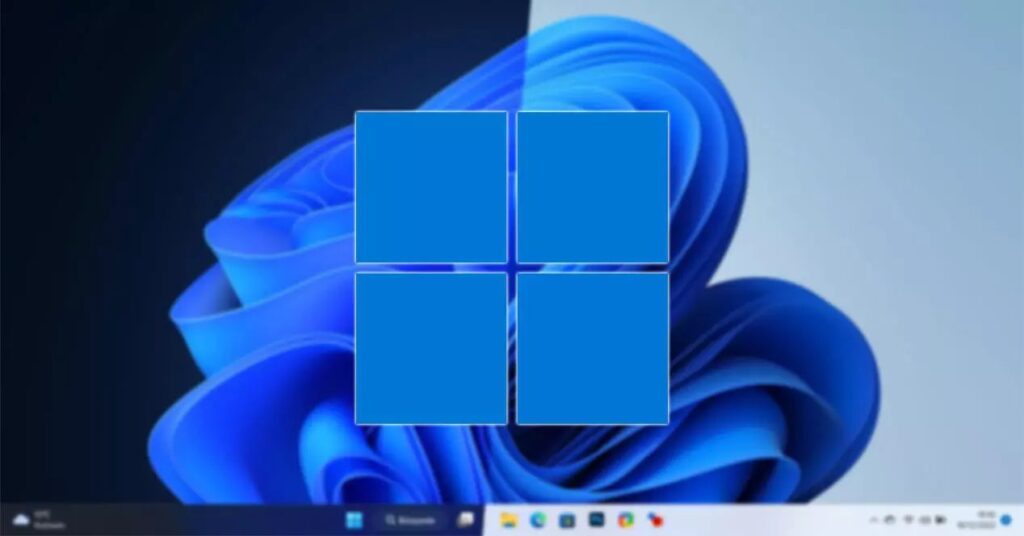
Windows nos permite cambiar entre el modo oscuro de Windows y claro a través del menú de configuración, sin embargo, el proceso requiere de una serie de pasos que le quitan las ganas a la mayoría de los usuarios. En internet podemos encontrar diferentes aplicaciones que, de forma automática, nos permiten activar y desactivar el modo de Windows, dependiendo de la hora del día en la que nos encontremos. Sin embargo, estas aplicaciones no funcionan correctamente y al poco, tiempo dejan de hacerlo o no cambian correctamente entre los modos, obligando a los usuarios, a acceder al menú de configuración de Windows para activarlo o desactivarlo.
Lamentablemente, Windows no nos permite activar o desactivar este modo a través de un atajo de teclado. Tampoco está disponible la opción de poder activar o desactivar este modo a través de un acceso directo. La única opción que nos queda es utilizar una aplicación para activar y desactivar este modo de forma manual, ya sea pulsando sobre el icono de esta o a través de un atajo de teclado. Estamos hablando de la aplicación Easy Dark Mode.
-Modo oscuro y claro de Windows con un atajo de teclado
Easy Dark Mode es una aplicación portable que se ejecuta en segundo plano en Windows consumiendo muy pocos recursos. Una vez abierto en el equipo, si queremos cambiar entre el modo oscuro y el modo claro, tan solo tenemos que pulsar sobre su icono en la barra de tareas. Pero, además, también nos permite configurar cualquier atajo de teclado para cambiar entre el modo claro y el modo oscuro, siendo este el método más sencillo y rápido, siempre y cuando estemos acostumbrados a utilizar atajos de teclado.
Para establecer un atajo de teclado para cambiar entre el modo claro y oscuro de Windows, situamos al ratón encima del icono de la aplicación en la barra tareas y seleccionamos la opción Hotkey. Easy Dark Mode nos permite crear la combinación de teclas que queramos, permitiéndonos elegir entre las teclas Alt, Control Mayús y Win o una combinación de ellas junto con cualquier letra. Una vez hemos establecido la combinación de teclas que queremos pulsamos en Ok.
A partir de este momento, cada vez que utilicemos esa combinación de teclas, Windows cambiar entre el modo claro y oscuro. Dentro de las opciones de configuración de la aplicación, también podemos configura la aplicación para que se inicie automáticamente con Windows o que la aplicación se encargue automáticamente de cambiar el modo, aunque, al igual que otras aplicaciones similares, esta no funciona siempre. Podemos descargar la aplicación Easy Dark Mode a través de su página web a la que podemos acceder desde este enlace: